- ავტორი Jason Gerald [email protected].
- Public 2023-12-16 11:21.
- ბოლოს შეცვლილი 2025-06-01 06:06.
თუ თქვენს კომპიუტერში დაინსტალირებული Windows Vista არ მუშაობს სწორად, რადგან თქვენი სისტემა დაიშალა ან დაინფიცირდა ვირუსით, შეგიძლიათ აღადგინოთ თქვენი Windows Vista სისტემა ამ wikiHow- ში ჩამოთვლილი მეთოდების გამოყენებით. თქვენ შეგიძლიათ გაუშვათ სისტემის აღდგენა, აღადგინოთ კომპიუტერის მონაცემები სისტემის აღდგენის ფუნქციის გამოყენებით, რომელიც ხელმისაწვდომია Windows Vista ინსტალერის დისკზე, დააინსტალიროთ Windows, ან აღადგინოთ Windows Vista ქარხნულ პარამეტრებში. თქვენი კომპიუტერის შეკეთების გარდა, შეგიძლიათ მიყევით ამ სტატიაში ჩამოთვლილ მეთოდებს, თუ თქვენ გეგმავთ თქვენი მყარი დისკის ფორმატირებას ან Windows Vista- ს ქარხნულ პარამეტრებში აღდგენას.
ნაბიჯი
მეთოდი 1 5 -დან: გაშვებული სისტემის აღდგენა
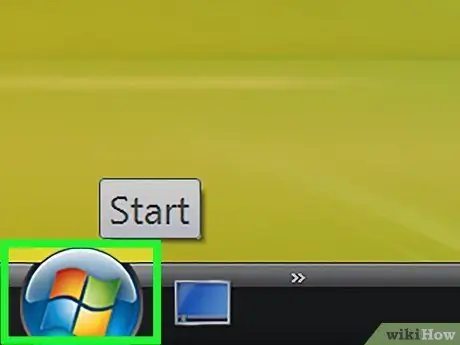
ნაბიჯი 1. დააწკაპუნეთ Start მენიუს და აირჩიეთ "All Programs"
”
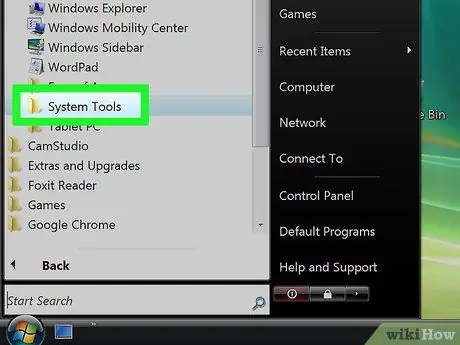
ნაბიჯი 2. დააწკაპუნეთ "აქსესუარების" ვარიანტზე და აირჩიეთ "სისტემის ინსტრუმენტები" ვარიანტი
”
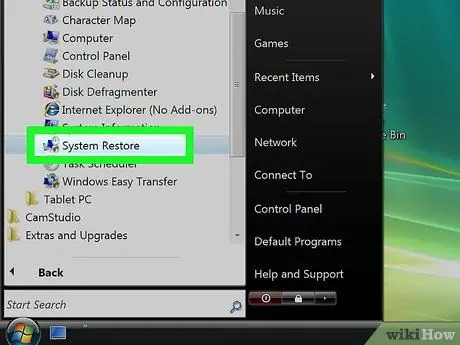
ნაბიჯი 3. დააჭირეთ ღილაკს "სისტემის აღდგენა"
” ამის შემდეგ, სისტემის აღდგენის ფანჯარა გამოჩნდება ეკრანზე.
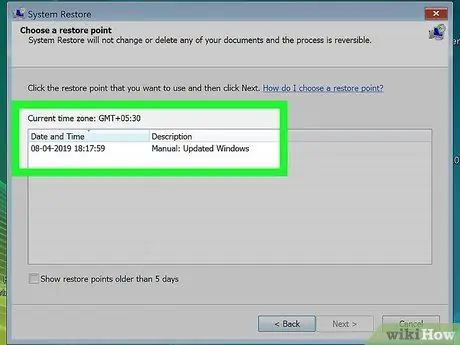
ნაბიჯი 4. აირჩიეთ აღდგენის წერტილის ვარიანტი, რომელიც ხელმისაწვდომია სისტემის აღდგენის ფანჯარაში
თქვენ შეგიძლიათ აირჩიოთ აღდგენის წერტილი (გარკვეული თარიღები, რომლებიც Windows- მა გამოიყენა სისტემის სარეზერვო ასლებისთვის და იმ დროს Windows პარამეტრები), რომელიც რეკომენდირებულია Windows- ის ან სხვა აღდგენის წერტილის მიერ.
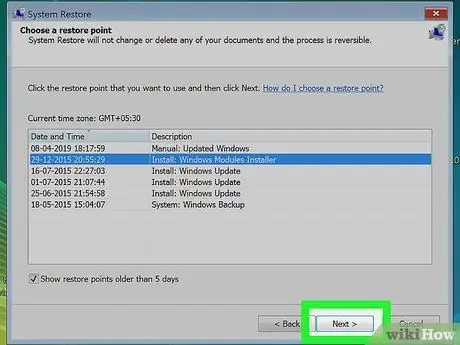
ნაბიჯი 5. დააჭირეთ ღილაკს "შემდეგი"
”
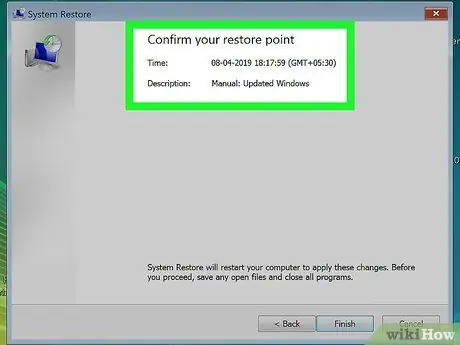
ნაბიჯი 6. დარწმუნდით, რომ ხედავთ ტკიპას "C: დანაყოფის" გვერდით
/ როდესაც მოგთხოვთ აირჩიოთ მყარი დისკის დანაყოფი, რომლის აღდგენა გსურთ.
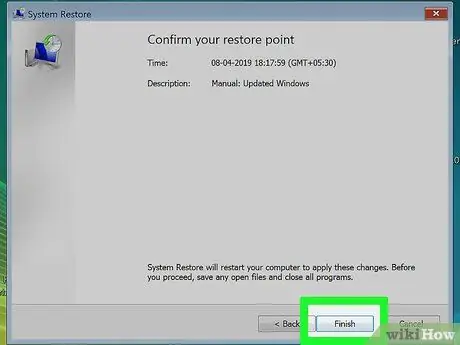
ნაბიჯი 7. დააჭირეთ ღილაკს "დასრულება"
” კომპიუტერული სისტემის ფაილები (ფაილები) აღდგება ადრე არჩეულ თარიღამდე. ეს პროცესი არ იმოქმედებს რაიმე პირად ფაილზე.
მეთოდი 2 დან 5: სისტემის აღდგენა Windows Vista Installer დისკის გამოყენებით
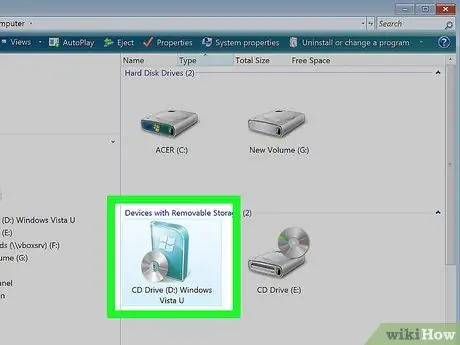
ნაბიჯი 1. ჩადეთ Windows Vista ინსტალაციის დისკი DVD-ROM- ში
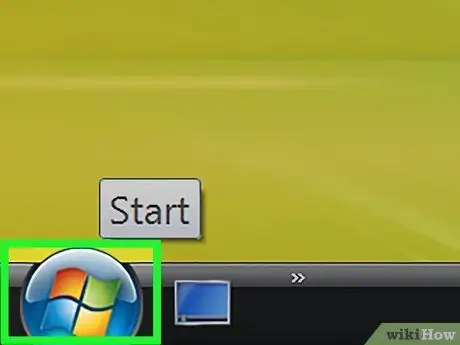
ნაბიჯი 2. დააწკაპუნეთ Start მენიუზე და დააჭირეთ ისრის ხატს დაბლოკვის ხატის გვერდით
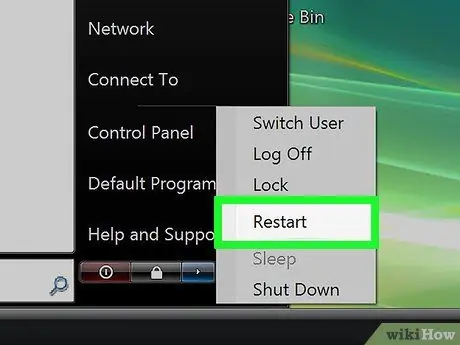
ნაბიჯი 3. დააჭირეთ ღილაკს "გადატვირთვა"
” ამის შემდეგ, კომპიუტერი გადატვირთავს და დაიწყებს ჩატვირთვის პროცესს Windows ინსტალერის დისკიდან.
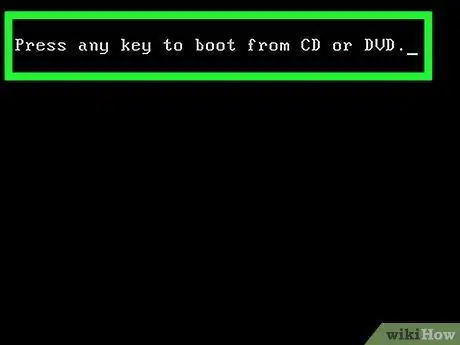
ნაბიჯი 4. Windows Vista- ს მოთხოვნისას დააჭირეთ კლავიატურაზე ნებისმიერ ღილაკს
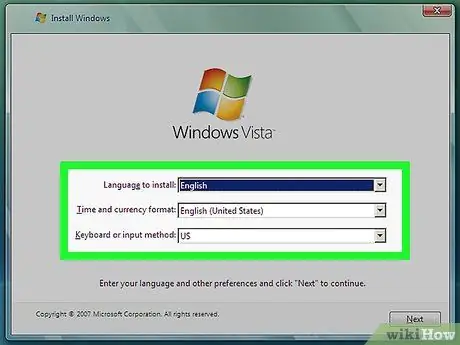
ნაბიჯი 5. შეარჩიეთ ენა, რომლის გამოყენება გსურთ და დააჭირეთ ღილაკს "შემდეგი"
”
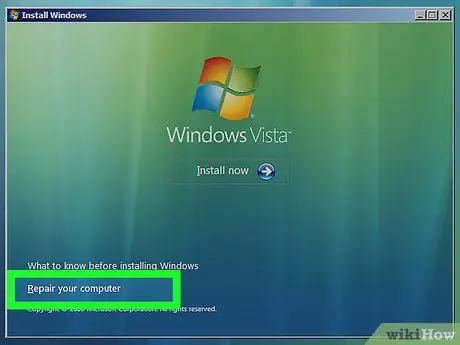
ნაბიჯი 6. დააწკაპუნეთ "შეაკეთეთ თქვენი კომპიუტერი" ვარიანტი
”
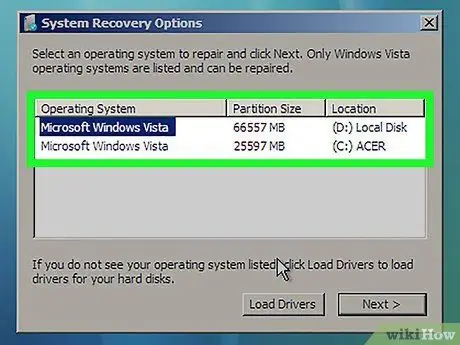
ნაბიჯი 7. დააწკაპუნეთ იმ ოპერაციული სისტემის სახელზე, რომლის შეკეთებაც გსურთ
არჩევის ვარიანტს შეიძლება დაერქვას სახელი "Microsoft Windows Vista".
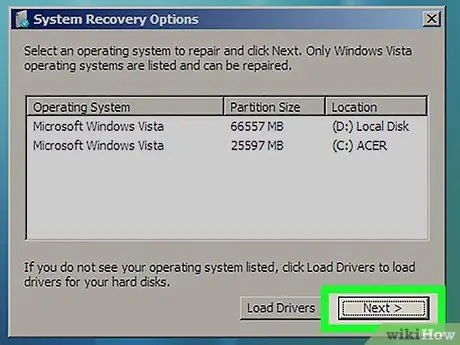
ნაბიჯი 8. დააჭირეთ ღილაკს "შემდეგი"
” ამის შემდეგ, სისტემის აღდგენის პარამეტრების მენიუ გამოჩნდება ეკრანზე.
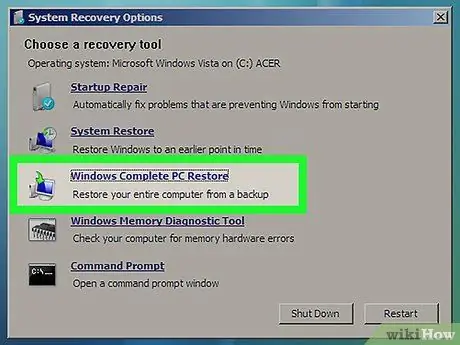
ნაბიჯი 9. დააჭირეთ ღილაკს "Windows Complete PC Restore"
”
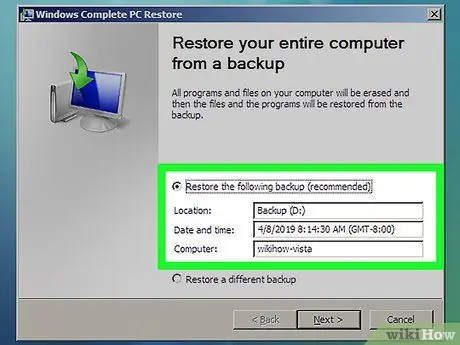
ნაბიჯი 10. აირჩიეთ სასურველი აღდგენის წერტილი
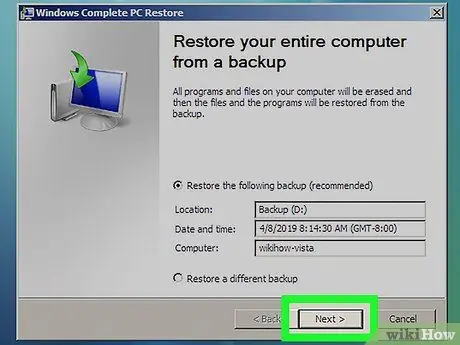
ნაბიჯი 11. დააწკაპუნეთ ღილაკზე "შემდეგი"
”
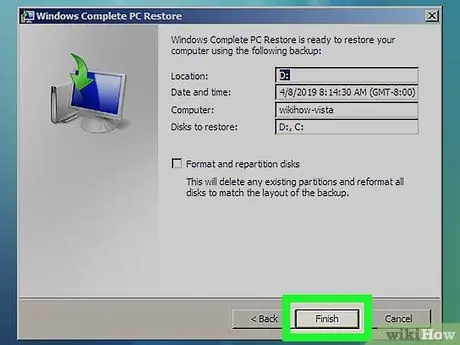
ნაბიჯი 12. დარწმუნდით, რომ შერჩეული აღდგენის წერტილის ინფორმაცია სწორია და დააჭირეთ ღილაკს "დასრულება"
” ამის შემდეგ, Windows აღადგენს კომპიუტერის ყველა მონაცემს, როგორიცაა სისტემის ფაილები და პარამეტრები, შერჩეულ აღდგენის წერტილში.
მეთოდი 5 5: სისტემის აღდგენა Windows Vista Installer დისკის გამოყენების გარეშე
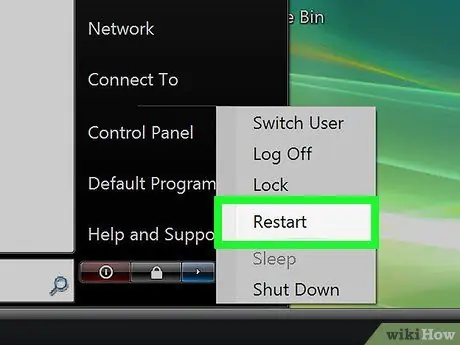
ნაბიჯი 1. ჩართეთ კომპიუტერი
როდესაც კომპიუტერი ჩართულია, დააწკაპუნეთ Start მენიუზე და აირჩიეთ "გადატვირთვა" ვარიანტი ჩამოსაშლელ მენიუში დაბლოკვის ხატის გვერდით
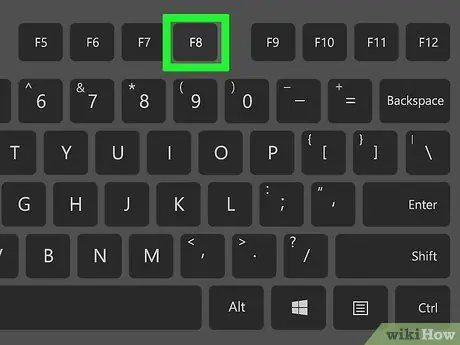
ნაბიჯი 2. კომპიუტერის ჩატვირთვისას მუდმივად დააჭირეთ F8 ღილაკს
ამის შემდეგ, გაფართოებული ჩატვირთვის პარამეტრების მენიუ გამოჩნდება ეკრანზე.
თუ ჩატვირთვის გაფართოებული პარამეტრების მენიუ არ გამოჩნდება ეკრანზე, გადატვირთეთ კომპიუტერი და რამდენჯერმე დააჭირეთ F8 ღილაკს, სანამ Windows ლოგო ეკრანზე გამოჩნდება
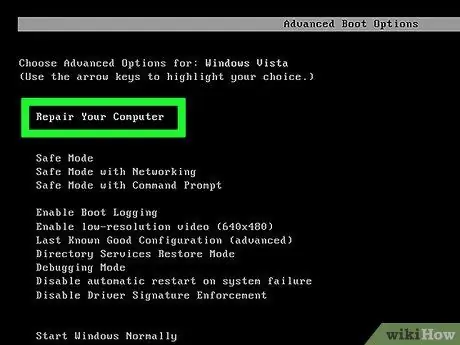
ნაბიჯი 3. გამოიყენეთ ისრის ღილაკები კლავიატურაზე, რომ აირჩიოთ "შეაკეთე შენი კომპიუტერი" ვარიანტი
”
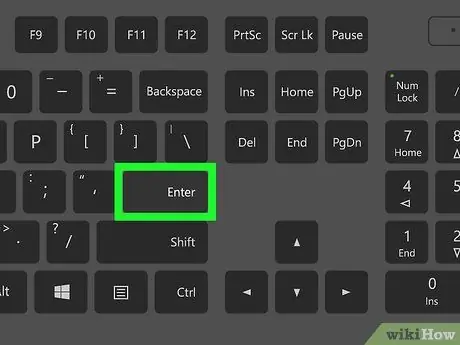
ნაბიჯი 4. დააჭირეთ ღილაკს "Enter"
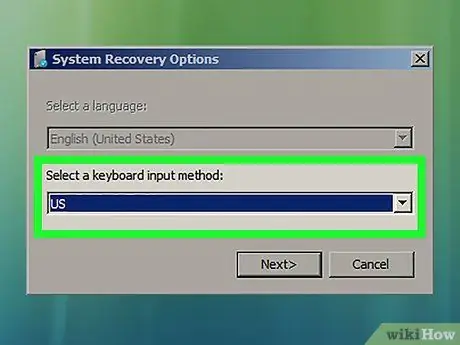
ნაბიჯი 5. შეარჩიეთ კლავიატურის ჩვენების ტიპი არსებული პარამეტრებიდან და დააჭირეთ ღილაკს "შემდეგი"
”
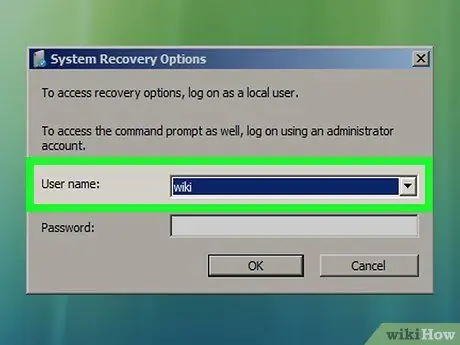
ნაბიჯი 6. აირჩიეთ მომხმარებლის სახელი ჩამოსაშლელი მენიუდან და ჩაწერეთ Windows ანგარიშის პაროლი
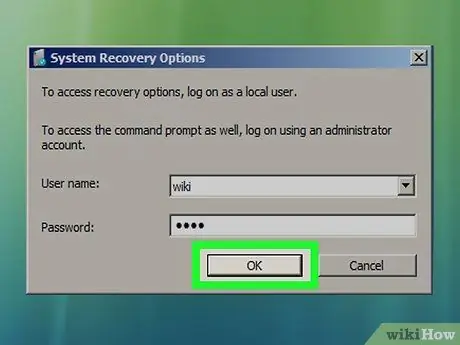
ნაბიჯი 7. დააჭირეთ ღილაკს "OK"
” ამის შემდეგ, სისტემის აღდგენის პარამეტრების მენიუ გამოჩნდება ეკრანზე.
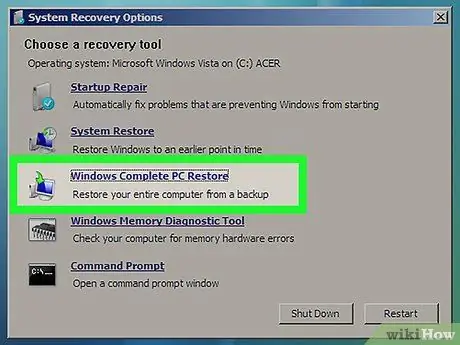
ნაბიჯი 8. დააჭირეთ ღილაკს "Windows Complete PC Restore"
”
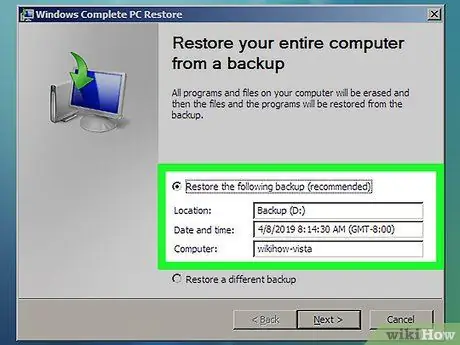
ნაბიჯი 9. აირჩიეთ სასურველი აღდგენის წერტილი
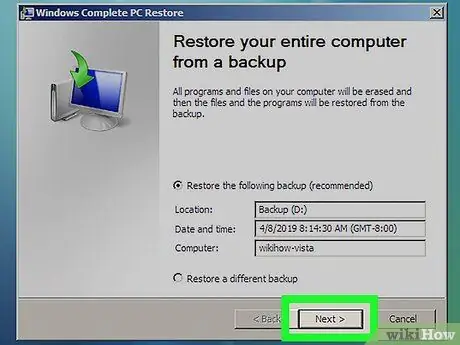
ნაბიჯი 10. დააჭირეთ ღილაკს "შემდეგი"
”
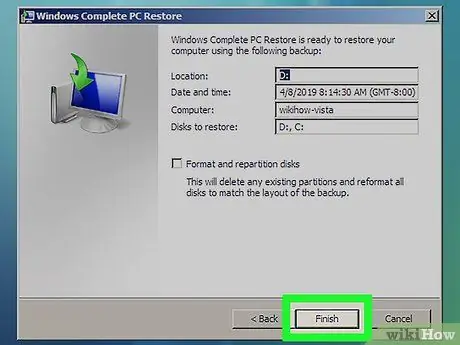
ნაბიჯი 11. დარწმუნდით, რომ შერჩეული აღდგენის წერტილის ინფორმაცია სწორია და დააჭირეთ ღილაკს "დასრულება"
” ამის შემდეგ, Windows აღადგენს კომპიუტერის ყველა მონაცემს, როგორიცაა სისტემის ფაილები და პარამეტრები, შერჩეულ აღდგენის წერტილში.
მეთოდი 5 დან 5: ხელახლა დააინსტალირეთ Windows Vista
ნაბიჯი 1. ჩართეთ კომპიუტერი
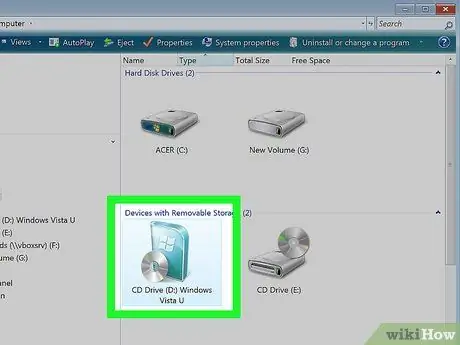
ნაბიჯი 2. ჩადეთ Windows Vista ინსტალაციის დისკი DVD-ROM- ში
ამის შემდეგ, ეკრანზე გამოჩნდება ფანჯარა "დააინსტალირეთ".

ნაბიჯი 3. დააჭირეთ ღილაკს "დააინსტალირეთ ახლა"
”
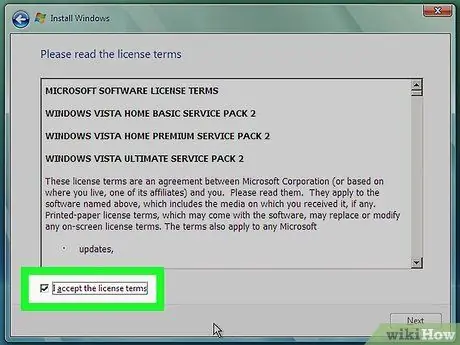
ნაბიჯი 4. წაიკითხეთ და ხელახლა შეამოწმეთ Windows Vista ლიცენზიის პირობები და შეამოწმეთ ყუთი "მე ვიღებ ლიცენზიის პირობებს"
”
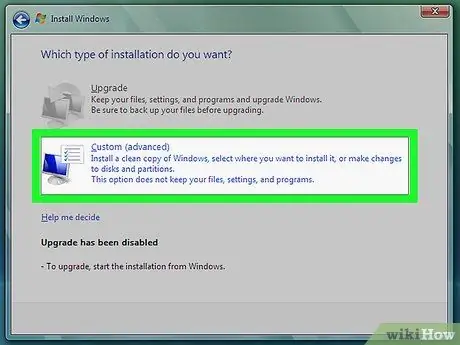
ნაბიჯი 5. აირჩიეთ "მორგებული" ვარიანტი, როდესაც მოგეთხოვებათ აირჩიოთ Windows ინსტალაციის მეთოდი
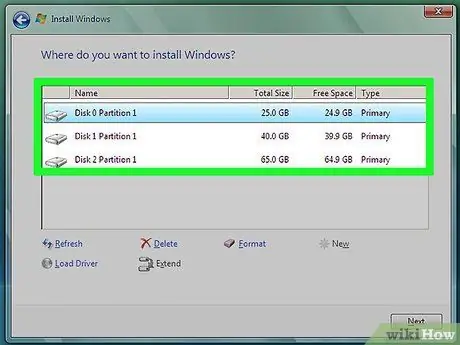
ნაბიჯი 6. აირჩიეთ დანაყოფი "C:
/ როდესაც მოგეთხოვებათ აირჩიოთ დანაყოფი, რომელზეც უნდა დააყენოთ Windows Vista.
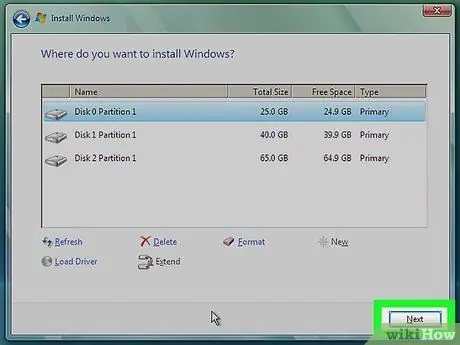
ნაბიჯი 7. დააჭირეთ ღილაკს "შემდეგი"
” ამის შემდეგ დაიწყება Windows Vista- ს ინსტალაციის პროცესი და კომპიუტერის პარამეტრები დაუბრუნდება მათ ნაგულისხმევ პარამეტრებს.
მეთოდი 5 - დან 5 - დან: Windows- ის ქარხნული პარამეტრების აღდგენა
ნაბიჯი 1. გათიშეთ ყველა გარე მოწყობილობა კომპიუტერიდან
გარე მოწყობილობები, რომლებიც უნდა იყოს გამორთული, მოიცავს: პრინტერს (პრინტერს), USB ფლეშ დრაივს (ფლეშ დრაივი) და სკანერს (სკანერს).
ნაბიჯი 2. ჩართეთ კომპიუტერი
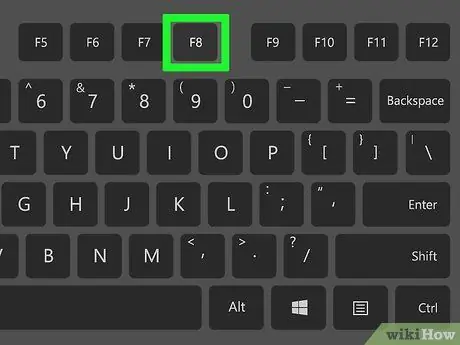
ნაბიჯი 3. კომპიუტერის ჩატვირთვისას მუდმივად დააჭირეთ F8 ღილაკს
ამის შემდეგ, გაფართოებული ჩატვირთვის პარამეტრების მენიუ გამოჩნდება ეკრანზე.
თუ ჩატვირთვის გაფართოებული პარამეტრების მენიუ არ გამოჩნდება ეკრანზე, გადატვირთეთ კომპიუტერი და რამდენჯერმე დააჭირეთ F8 ღილაკს, სანამ Windows ლოგო ეკრანზე გამოჩნდება
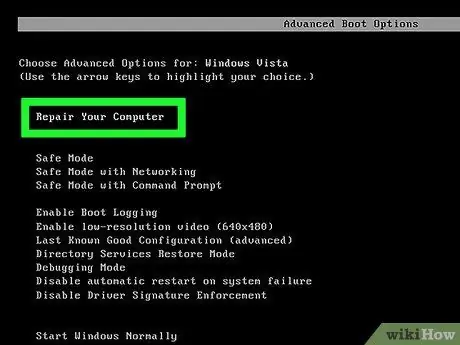
ნაბიჯი 4. გამოიყენეთ ისრის ღილაკები კლავიატურაზე, რომ აირჩიოთ "შეაკეთე შენი კომპიუტერი" ვარიანტი
”
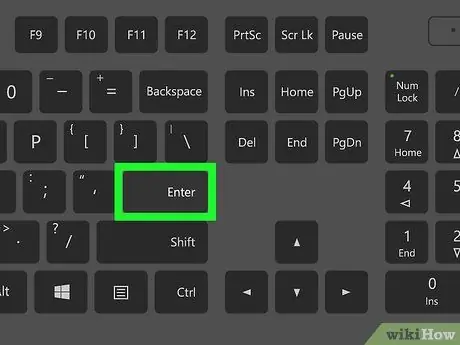
ნაბიჯი 5. დააჭირეთ ღილაკს "Enter"
”
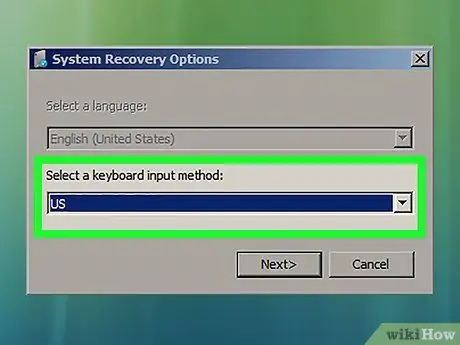
ნაბიჯი 6. შეარჩიეთ ენა, რომლის გამოყენებაც გსურთ არსებული ვარიანტებიდან და დააჭირეთ ღილაკს "შემდეგი"
”
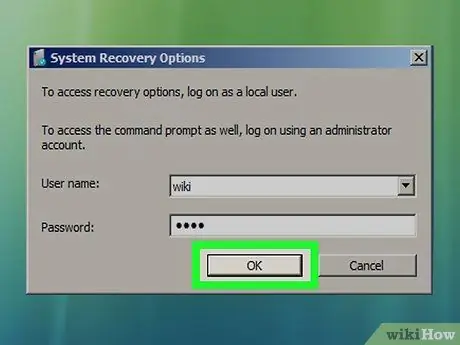
ნაბიჯი 7. შედით თქვენს Windows Vista ანგარიშზე თქვენი მომხმარებლის სახელისა და პაროლის გამოყენებით
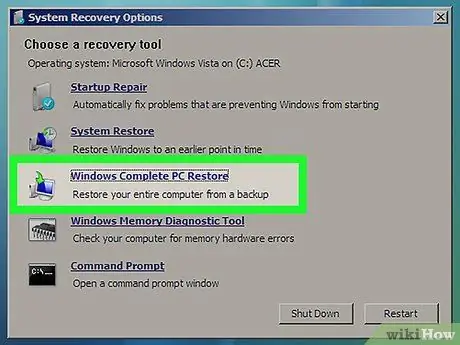
ნაბიჯი 8. აირჩიეთ არსებული პარამეტრები, რომლითაც გაუშვით გამოსახულების აღდგენა
მაგალითად, თუ თქვენ იყენებთ Dell- ის მიერ შექმნილ კომპიუტერს, აირჩიეთ ვარიანტი "Dell Factory Image Restore".
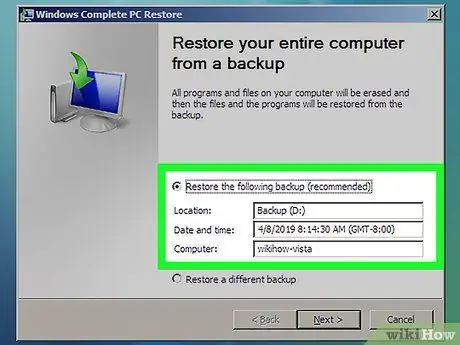
ნაბიჯი 9. დააჭირეთ ღილაკს "შემდეგი"
”
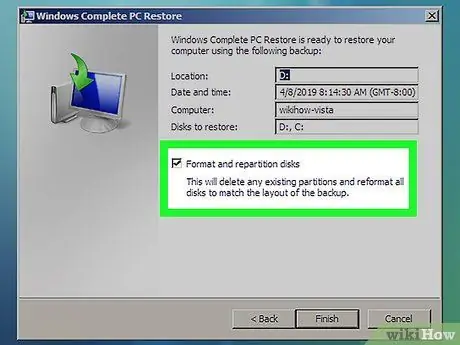
ნაბიჯი 10. შეამოწმეთ ყუთი "დიახ, გადატვირთეთ მყარი დისკი და აღადგინეთ სისტემის პროგრამული უზრუნველყოფა ქარხნულ მდგომარეობაში" ვარიანტის გვერდით
”
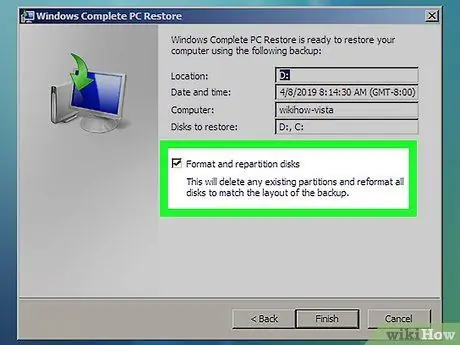
ნაბიჯი 11. დააწკაპუნეთ ღილაკზე "შემდეგი"
” ამის შემდეგ, კომპიუტერი აღდგება ქარხნის პარამეტრებში.
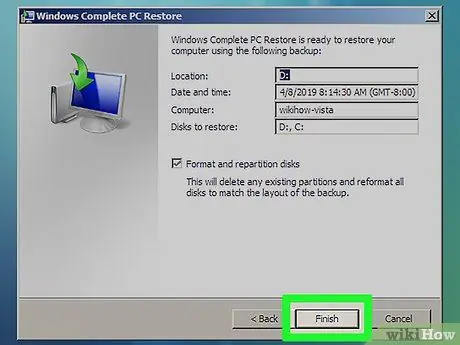
ნაბიჯი 12. დააწკაპუნეთ ღილაკზე "დასრულება", როდესაც აღდგენის პროცესი დასრულდება
გადატვირთვის შემდეგ, კომპიუტერის ხელახლა გამოყენება შესაძლებელია.
Რჩევები
- თქვენ შეგიძლიათ გაუშვათ სისტემის აღდგენა, როდესაც თქვენი კომპიუტერი ინფიცირებულია ვირუსით, მავნე პროგრამით ან სხვა მავნე პროგრამით. სისტემის აღდგენა აღადგენს რეესტრის ფაილებს და Windows- ის სხვა პარამეტრებს, რომლებიც თქვენს კომპიუტერს სჭირდება სწორად მუშაობისთვის.
- თუ თქვენ აპირებთ თქვენი კომპიუტერის გაყიდვას ან ვინმესთვის გადაცემას, ჩვენ გირჩევთ რომ აღადგინოთ თქვენი კომპიუტერი ქარხნის პარამეტრებში. ეს კეთდება იმისთვის, რომ სხვებმა ხელი არ შეუშალონ კომპიუტერზე დარჩენილ პერსონალურ მონაცემებს.
- თუ თქვენ ხელახლა დააინსტალირეთ Windows Vista ან დააბრუნეთ თქვენი კომპიუტერი ქარხნის პარამეტრებში, თქვენ დაუყოვნებლივ უნდა დააინსტალიროთ თქვენს კომპიუტერში ანტივირუსული პროგრამა მავნე პროგრამებისა და ვირუსების შეტევების თავიდან ასაცილებლად.
- გამოსახულების აღდგენის გასაშვებად, თქვენ უნდა გქონდეთ სისტემის სურათი წინასწარ შექმნილი თქვენს მყარ დისკზე ან ქსელში შენახული საქაღალდე. თქვენ შეგიძლიათ შექმნათ სისტემის სურათი Windows Vista- ს "სარეზერვო და აღდგენის" ფუნქციის გამოყენებით.
გაფრთხილება
- სანამ ამ სტატიაში ჩამოთვლილ მეთოდებსა და ნაბიჯებს შეასრულებთ, ჯერ უნდა შექმნათ თქვენი პირადი ფაილების სარეზერვო ასლები. ამ პროცედურის უმეტესობა წაშლის მყარ დისკზე შენახულ ყველა ფაილს.
- გაითვალისწინეთ, რომ კომპიუტერის აღდგენა სისტემის გამოსახულების გამოყენებით შეცვლის კომპიუტერში შენახულ ყველა ფაილს სისტემის გამოსახულებაში არსებული ფაილებით. ეს შეცვლის თქვენი კომპიუტერის პროგრამებს, პარამეტრებსა და ფაილებს მათი წინა მონაცემებით.






